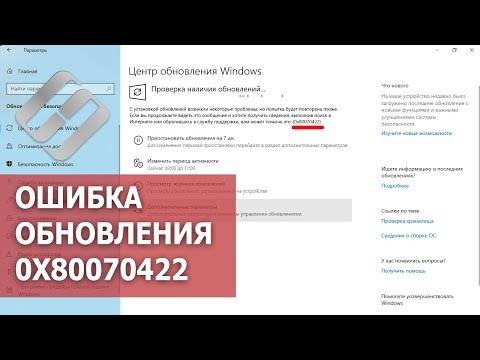Най- Процес на двуетапна проверка е функция на Gmail, която ви позволява да добавите допълнителен слой сигурност към вашия имейл акаунт. Ако активирате потвърждаването в две стъпки, винаги когато проверявате в профил в Google от ново място, като например нов браузър или мобилен телефон, ще трябва да въведете код за сигурност, различен от паролата си. По този начин, дори ако хакерът задържа паролата ви, може да не успее да влезе в профила ви.
Ето как можете да го активирате.
Първо влизайте в профила си в Google. Сега отидете на Настройки на профила, като кликнете върху името си в началната страница на Google и изберете Настройки на профила, Под Лична защита до Security можете да видите "Използване на потвърждаването в две стъпки". Кликнете върху него.

Ще бъдете преведени на уводна страница, в която са изброени стъпките за настройка на потвърждаването в две стъпки. Кликнете Настройте потвърждаването в две стъпки.

Аз избрах текстово съобщение тук. След това ще трябва да въведете необходимите данни, като например държавата, в която живеете, и мобилния номер. Кликнете върху Изпращане на код, след като въведете всички подробности.
Ако изберете някое от наличните приложения, първо трябва да изтеглите приложението от съответния магазин за приложения (или m.google.com/authenticator в случай на Blackberry).

С Android или iPhone можете да сканирате QR кода и да генерирате кода за потвърждение. За Blackberry, след като инсталирате приложението, трябва да въведете ръчен ключ, който ще бъде предоставен заедно с името на профила Ви и ще генерира код за потвърждение. След като въведете кода, го въведете в съответното поле и кликнете върху него Потвърждаване.
Следващата стъпка е да настроите резервна опция. Можете да добавите друг телефон като резервно копие в случай, че основният ви телефон бъде откраднат или изгубен. След като приключите, ще бъдете подканени да създадете парола за конкретно приложение, ако използвате различни приложения като Picasa, Редактор на рекламни думи и т.н. Щракнете върху Next.

Сега кликнете Включете потвърждаването в две стъпки, Ще бъдете изписани на всички местоположения. Следващия път, след като влезете, ще се покаже екранът по-долу. Ще получите кода за потвърждение като текстово съобщение или гласова поща, ако изберете тази опция или можете да генерирате код, като използвате приложението за мобилен телефон. Въведете получения код в квадратчето до Въведете кода и кликнете върху потвърдете и сте готови.